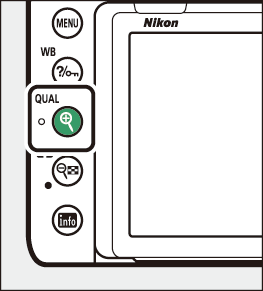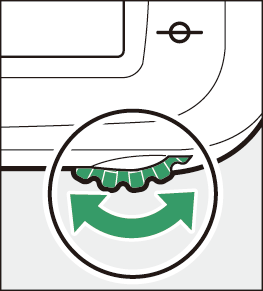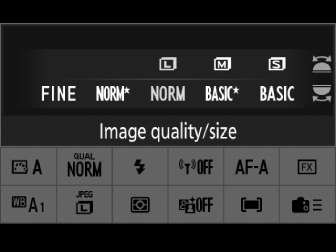Bildeopptaksalternativer (bildeområde, kvalitet og størrelse)
Justere bildeområdeinnstillinger
Innstillinger for bildeområde kan vises ved å velge [
] i fotoopptaksmenyen.
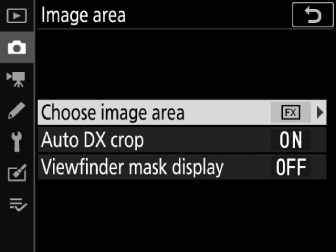
Velg bildeområde
Velg bildeområdet. Følgende alternativer er tilgjengelige:
|
Alternativ |
Beskrivelse |
|
|---|---|---|
|
c |
[ ] |
Bildene tas opp i FX format med en synsvinkel som tilsvarer et NIKKOR objektiv på et 35 mm-formatkamera. |
|
a |
[ ] |
Bildene er tatt opp i DX format. For å beregne den omtrentlige brennvidden til objektivet i 35 mm-format, multipliser med 1,5. |
|
m |
[ ] |
Bildene tas opp med et sideforhold på 1:1. |
|
Z |
[ ] |
Bildene tas opp med et sideforhold på 16:9. |
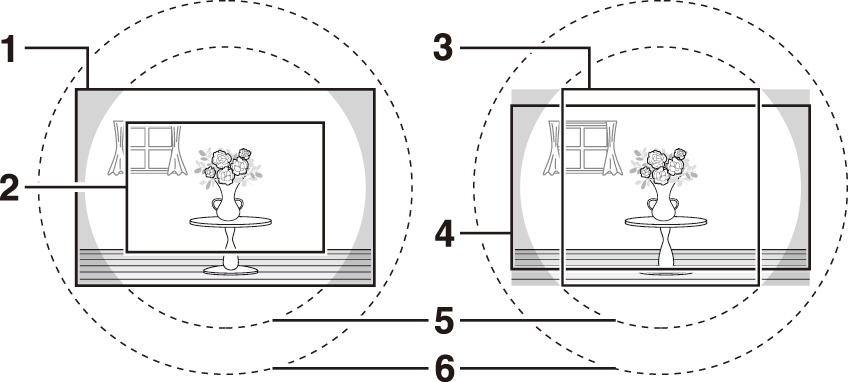
| 1 |
FX (36×24) |
|---|---|
| 2 |
DX (24×16) |
| 3 |
1 : 1 (24×24) |
| 4 |
16: 9 (36×20) |
|---|---|
| 5 |
DX format (24×16) bildesirkel |
| 6 |
FX format (36×24) bildesirkel |
DX objektiver er designet for bruk med DX formatkameraer og har en mindre synsvinkel enn objektiver for 35 mm-formatkameraer. Hvis [ ] er av og et annet alternativ enn [ ] ( DX format) er valgt for [ ] når et DX objektiv er festet, kan kantene på bildet bli formørket. Dette er kanskje ikke synlig i søkeren, men når bildene spilles av kan du merke et fall i oppløsningen eller at kantene på bildet er mørklagt.
Hvis [ ] har blitt tilordnet til en knapp ved hjelp av egendefinert innstilling f3 [ ], kan bildeområdet velges ved å trykke på knappen og rotere et kommandohjul.
-
Den valgte beskjæringen vises i søkeren ( Velg bildeområde ).
-
Alternativet som er valgt for bildeområde kan vises i kontrollpanelet og søkeren ved å trykke på knappen som [ ] er tilordnet til.
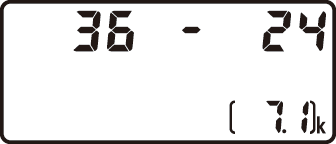
|
Bildeområde |
Vise |
|---|---|
|
[ ] |
|
|
[ ] |
|
|
[ ] |
|
|
[ ] |
|
-
Kamerakontroller kan ikke brukes til å velge bildeområde når et DX objektiv er festet og [ ] er på.
Bildestørrelsen varierer med alternativet som er valgt for bildeområde.
[ ]
Velg om kameraet automatisk velger bildeområdet [ ] ( DX format) når et DX objektiv er festet.
|
Alternativ |
Beskrivelse |
|---|---|
|
[ ] |
Kameraet velger automatisk bildeområdet [ ] ( DX format) når et DX objektiv er festet. |
|
[ ] |
Automatisk bildeområdevalg deaktivert. |
Søkermaskeskjermen
Hvis [ ] er valgt, vil området utenfor beskjæring ([ ] unntatt) vises i grått i søkeren.
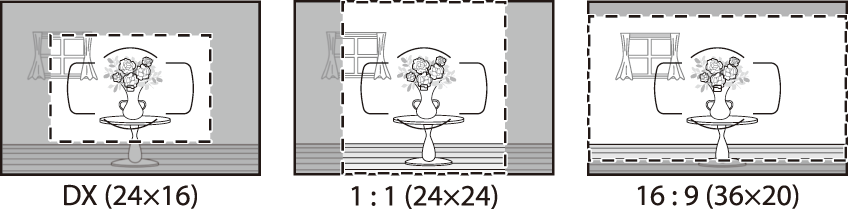
Justering av bildekvalitet
Velg bildekvalitetsalternativet som brukes når fotografier tas opp.
|
Alternativ |
Beskrivelse |
|---|---|
|
[ ] |
Ta opp to kopier av hvert bilde: et NEF ( RAW ) bilde og en JPEG kopi.
|
|
[ ] |
|
|
[ m ] |
|
|
[ ] |
|
|
[ ] |
|
|
[ ] |
|
|
[ ] |
Ta bilder i NEF ( RAW ) format. |
|
[ ] |
Ta opp bilder i JPEG format. "Fin" gir bilder av høyere kvalitet enn "normale" og "normale" bilder med høyere kvalitet enn "grunnleggende".
|
|
[ ] |
|
|
[ ] |
|
|
[ ] |
|
|
[ ] |
|
|
[ ] |
-
NEF ( RAW ) filer har filtypen "*.nef".
-
Prosessen med å konvertere NEF ( RAW )-bilder til andre svært bærbare formater som JPEG omtales som " NEF ( RAW )-behandling". Under denne prosessen kan bildekontroller og innstillinger som eksponeringskompensasjon og hvitbalanse justeres fritt.
-
Selve RAW dataene påvirkes ikke av NEF ( RAW )-behandling, og kvaliteten vil forbli intakt selv om bildene behandles flere ganger med forskjellige innstillinger.
-
NEF ( RAW )-behandling kan utføres i kameraet ved å bruke [ ]-elementet i retusjeringsmenyen eller på en datamaskin som bruker Nikon NX Studio-programvare. NX Studio er tilgjengelig gratis fra Nikon Download Center.
Velge et bildekvalitetsalternativ
Under søkerfotografering kan du velge et bildekvalitetsalternativ ved å holde inne X -knappen ( T ) og rotere hovedkommandohjulet.
|
|
|
|
Bildekvaliteten kan også justeres ved å bruke [ ]-elementet i fotoopptaksmenyen. Bruk elementet [ ] i fotoopptaksmenyen for å justere bildekvaliteten under live view.
Hvis [ ] er valgt for [ ] når fotografier er tatt med bildekvalitetsinnstillingene NEF ( RAW ) + JPEG , vil NEF ( RAW ) kopien bli lagret på kortet i spor 1 og JPEG kopi til kortet i spor 2.
Velge en bildestørrelse
Velg en størrelse for nye JPEG -bilder. Størrelsen for JPEG bilder kan velges fra [ ], [ ] og [ ]. Antall piksler i bildet varierer med alternativet valgt for bildeområde ( Justere bildeområdeinnstillinger ).
|
Bildeområde |
Alternativ |
Størrelse (piksler) |
Utskriftsstørrelse (cm/in.) * |
|---|---|---|---|
|
[ ] ( FX format) |
Stor |
6048 × 4024 |
51,2 × 34,1/20,2 × 13,4 |
|
Medium |
4528 × 3016 |
38,3 × 25,5/15,1 × 10,1 |
|
|
Liten |
3024 × 2016 |
25,6 × 17,1/10,1 × 6,7 |
|
|
[ ] ( DX format) |
Stor |
3936 × 2624 |
33,3 × 22,2/13,1 × 8,7 |
|
Medium |
2944 × 1968 |
24,9 × 16,7/9,8 × 6,6 |
|
|
Liten |
1968 × 1312 |
16,7 × 11,1/6,6 × 4,4 |
|
|
[ ] |
Stor |
4016 × 4016 |
34,0 × 34,0/13,4 × 13,4 |
|
Medium |
3008 × 3008 |
25,5 × 25,5/10,0 × 10,0 |
|
|
Liten |
2000 × 2000 |
16,9 × 16,9/6,7 × 6,7 |
|
|
[ ] |
Stor |
6048 × 3400 |
51,2 × 28,8/20,2 × 11,3 |
|
Medium |
4528 × 2544 |
38,3 × 21,5/15,1 × 8,5 |
|
|
Liten |
3024 × 1696 |
25,6 × 14,4/10,1 × 5,7 |
-
Omtrentlig størrelse ved utskrift med 300 dpi. Utskriftsstørrelse i tommer tilsvarer bildestørrelse i piksler delt på skriveroppløsning i punkter per tomme (dpi; 1 tomme = omtrent 2,54 cm).
Velge en bildestørrelse
Under søkerfotografering kan du velge bildestørrelse ved å holde inne X -knappen ( T ) og rotere underkommandohjulet.
|
|
|
|
Bildestørrelse for JPEG bilder kan også justeres ved å bruke [ ]-elementet i fotoopptaksmenyen. Bruk elementet [ ] i fotoopptaksmenyen for å justere bildestørrelsen under live view.